Alkuperäinen PlayStation, joka tunnetaan myös nimellä PSX tai PS1, tarjoaa hämmästyttävän määrän pelejä. PS1 on jo kauan sitten vanhentunut, mutta sen pelejä on yhä hauska pelata. Onneksi, jos PS1:n suosikkipelejäsi ei ole enää saatavilla, voit silti pelata niitä PC:lläsi.
PlayStation 1 -emulaattori herättää PS1-suosikkipelisi henkiin. Tarvitset vain emulaattorin, PS1 BIOSin ja vanhat PS1-pelisi. Näin voit pelata PlayStation One (PS1) -pelejä PC:lläsi!
Mikä on paras PS1-emulaattori?
Emulaattori on eräänlainen ohjelmisto, jonka asennat tietokoneellesi. Sen avulla voit jäljitellä fyysistä laitteistoa ohjelmistoympäristössä, kaikki mukavasti nykyisestä tietokoneestasi käsin. Emulaattoreita on olemassa erityyppisille laitteistoille ja alustoille.
Peli-emulaattori jäljittelee pelikonsolia, jolloin voit pelata mitä tahansa Commodore 64:stä arcade-pelikaappiin, Nintendo 64:stä PlayStation 1:een, kaikki ilman alkuperäistä konsolia.
PS1-emulaattoreita on paljon. Kuitenkin ePSXe on edelleen paras vaihtoehto suorituskyvyn, vakauden ja lisäominaisuuksien suhteen. Päivitykset ovat hitaita, mutta ePSXe:llä on takanaan yli kymmenen vuoden kehitystyö, mikä tekee siitä loistavan vaihtoehdon aloittaa vanhojen PS1-pelien pelaaminen uudelleen.
Aloitetaan siis ePSXe.
Miten ePSXe ladataan
Tärkeimmät asiat ensin: sinun on ladattava ePSXe:n uusin versio.
Lataa: ePSXe for Windows (ilmainen)
ePSXe:ssä ei ole asennusprosessia. Pura tiedostot arkistosta ja suorita ePSXe samasta kansiosta.
Napsauta ePSXe-latausta hiiren kakkospainikkeella, valitse ZIP-ohjelmasi ja pura. Etkö tiedä, mitä arkisto ja ZIP-ohjelma ovat? Lue oppaamme, jossa selitetään, miten tiedostot puretaan tavallisista arkistoista, ennen kuin jatkat tätä ohjetta.
Kun käynnistät ePSXe:n ensimmäistä kertaa, saatat törmätä valintaikkunaan, jossa sinua pyydetään purkamaan lisää tiedostoja. Pura ne ja käynnistä sitten ePSXe.
ePSXe BIOS Configuration
Ennen kuin voit pelata PS1-peliä ePSXe-emulaattorissa, on suoritettava useita vaiheita. Ennen kuin mitään voi tapahtua, tarvitset PlayStation 1 BIOSin.
BIOS on matalan tason ohjelmisto, joka käynnistyy, kun käynnistät tietokoneen, ja se liittyy yleensä tietokoneeseen. PlayStation 1:n käyttämä BIOS on hieman erilainen kuin tietokoneen käyttämä BIOS. PS1:n BIOS sisältää PlayStation 1 -laitteistoon liittyviä tietoja, kuten version, valmistusalueen ja muita tietoja.
ePSXe ei toimi ilman asianmukaista PS1 BIOSia. PlayStation 1:n BIOS määrää myös, mitä pelejä voit pelata maantieteellisen alueen mukaan (kuten Eurooppa, Pohjois-Amerikka, Japani ja niin edelleen). On olemassa simuloituja PS1 BIOS-tiedostoja, mutta ne eivät toimi yhtä hyvin kuin oikeat tiedostot.
Vastuuvapauslauseke: Vaikka PS1:n BIOS-tiedostoja on saatavilla verkossa, ainoa laillinen tapa saada BIOS-tiedostoja on kopioida BIOS olemassa olevasta PS1:stä. Katso seuraava video ymmärtääksesi tarkalleen, miten repiä PS1 BIOS. PS1 BIOSin kopiointi tapahtuu omalla vastuullasi.
Kun olet kopioinut PS1 BIOS:in, sinun on kopioitava ja liitettävä arkisto BIOS-hakemistoon. BIOS-hakemisto löytyy ePSXe-kansiosta. ePSXe BIOS-kansion sijainti riippuu siitä, mistä purit emulaattorin. Esimerkiksi minun ePSXe BIOS-kansioni on C:\Users\Gavin\Downloads\ePSXe205\bios.
Kun olet liittänyt BIOS-arkiston oikeaan kansioon, sinun on purettava sen sisältö. Emulaattori ei voi lukea ZIP-tiedostoa, ainoastaan sen sisältöä.
Miten ePSXe asetetaan
Kun BIOS on paikallaan, voit jatkaa ePSXe:n asettamista.
ePSXe Graphics Configuration
Tulet ensin valikkoon, jossa näkyvät eri grafiikkavaihtoehdot ja ePSXe-kehitystiimin ehdotukset. Jos sinulla on AMD:n tai Nvidian näytönohjain, valitse Peten OpenGL2 GPU core 2.0.0 ja klikkaa Config.
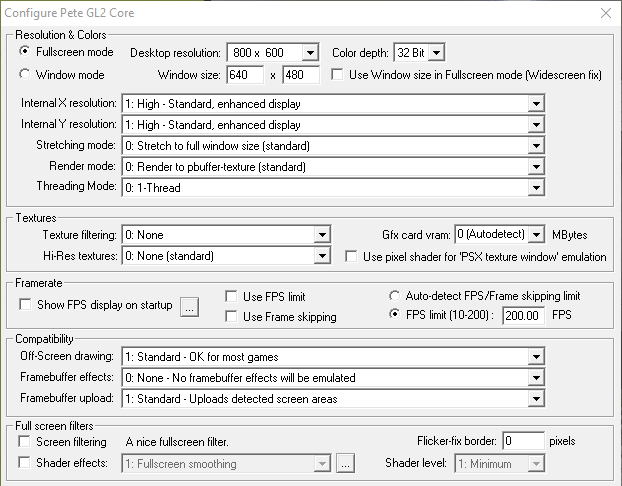
Tässä on paljon grafiikkavaihtoehtoja, joita voit määrittää. Ajan mittaan voit säätää asetuksia, kun opit tuntemaan paremmin, mitä ne tekevät. Se, miten virität ePSXe-kokemustasi, riippuu näytönohjaimestasi.
Useimmat nykyaikaiset tietokoneet ylittävät alkuperäisen PS1:n kyvyt, jossa oli 33,0 MHz:n prosessori (kyllä, megahertsiä – se oli 90-luvun alussa!), 2 Mt RAM-muistia ja 1 Mt VRAM. Tämä tarkoittaa, että keskiverto PC voi käyttää kaikkia ePSXe-grafiikkakokoonpanovaihtoehtoja.
Suosittelen ajamaan ensin PlayStation 1 -pelin, jota haluat pelata, ja tekemään grafiikkasäädöt myöhemmin. Lisäksi voisit tutustua lyhyeen oppaaseemme videopelien grafiikoista ja asetuksista. Siinä kerrotaan yksityiskohtaisesti, miten tietyt grafiikka-asetukset vaikuttavat suorituskykyyn ja visuaalisiin efekteihin kaikissa peleissä, ei vain ePSXe:ssä.
Siellä on helppo grafiikan viritysvaihtoehto, jonka voit tehdä heti. Asetusvaihtoehtojen oikeassa alakulmassa on oletusasetukset. Voit valita Fast tai Nice graphics. Tässä ovat muutokset, kun valitset Nice graphics:
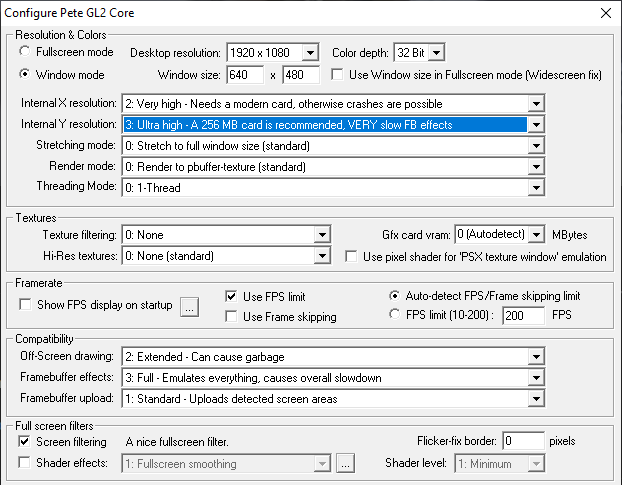
Ero perusgrafiikan ja nätin grafiikan välillä on huomattava, jopa pelin latausnäytöissä. Tässä on esimerkiksi Crash Bandicootin latausruutu, jossa käytetään ePSXe:n perusgrafiikka-asetuksia:
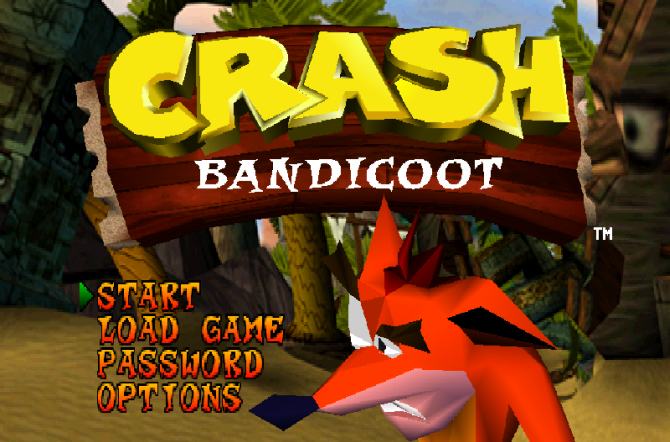
Ja tässä on sama Crash Bandicootin latausruutu käyttäen Nice-grafiikka-asetuksia:
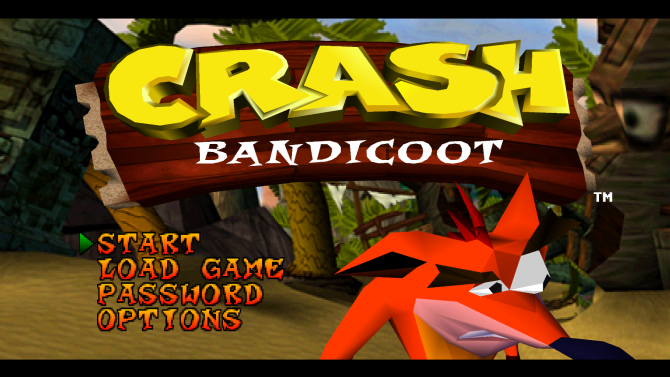
Huomaat, että logo, valikkokirjaimet, tausta ja pelihahmo ovat paljon sulavampia toisessa kuvassa.
ePSXe-äänen, aseman ja ohjaimen konfigurointi
Nyt äänen konfigurointiin. Tämä on helpointa jättää oletusasetukseksi, sillä ePSXe hallitsee useimmat PS1-pelien äänet hyvin.
Seuraavaksi on vuorossa CD-ROM-lisäosa. Jos käytät Windows 10:tä, valitse ePSXe CDR WNT/W2K core 2.0.0 ja jatka.
Lopuksi voit määrittää ohjaimet käytettäväksi ePSXe:n kanssa. ePSXe tukee useita ohjaimia valmiiksi. Valitse syöttötyyppi napsauttamalla oikeassa yläkulmassa olevaa pudotusvalikkoa. Voit valita näppäimistön, näppäimistön ja hiiren, Direct Inputin ja XInputin välillä.
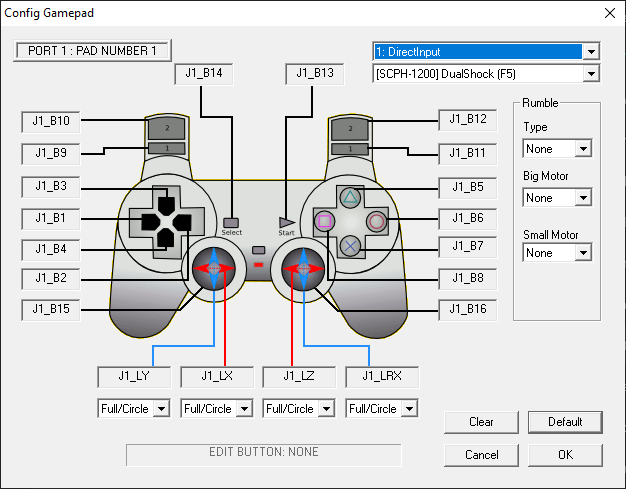
Jos käytät Xbox 360- tai Xbox One -ohjainta, valitse XInput. Se kartoittaa ohjaimesi automaattisesti, ja pelin pitäisi pelata virheettömästi. Jos käytät PlayStation DualShock -ohjainta, tutustu seuraavaan oppaaseen, jossa kerrotaan, miten PS4-ohjainta käytetään PC:llä tai Macilla.
Siellä on myös erityinen opas siitä, miten DualShock-ohjain liitetään ePSXe:hen.
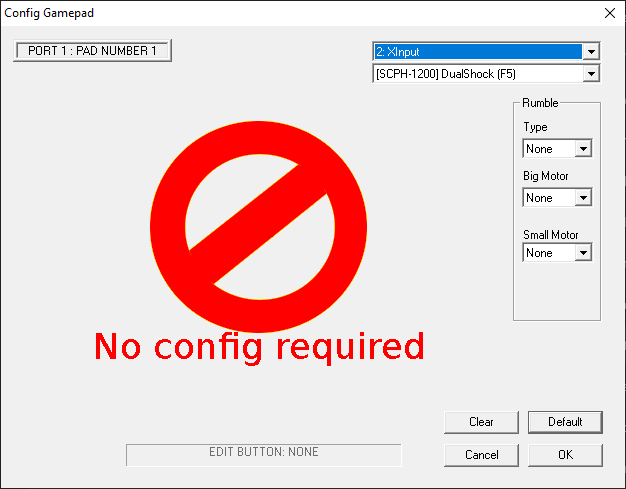
Näin saat PS1-pelit Windows 10:een
Nyt kun ePSXe on valmis, voit valita suosikkipelisi PS1-peleistä ja käynnistää ne. PlayStation 1 -pelejä on vapaasti saatavilla verkossa. MakeUseOf ei kuitenkaan voi auttaa sinua löytämään niitä. Tiedostojen lataaminen peleistä, joita et omista, on piratismia.
ePSXe voi ajaa tiedostoja, joissa käytetään BIN-, ISO-, CUE-, IMG-, CD- ja muutamia muita päätteitä. Nämä tiedostot liittyvät levykuviin, jotka sisältävät PS1-pelien tiedot. Voit kopioida alkuperäiset PS1-pelit samalla tavalla kuin kopioit DVD-levyn tietokoneellesi. Sinun on kuitenkin varmistettava, että tulostiedosto on ISO (tai jokin muu PS1-pelien tiedostomuoto, jonka ePSXe hyväksyy), tai muuten PS1-pelisi ei lataudu.
Kun olet saanut PS1-ISO-tiedoston valmiiksi, voit ladata sen ePSXeen. Siirry kohtaan File > Run ISO ja selaa sitten PS1-pelin sijaintiin. Valitse PS1-pelitiedosto, ja se alkaa latautua. Siinä se on. Pelaat nyt PS1-peliä tietokoneellasi!
Vinkkejä ePSXe:n käyttöön
Tästä eteenpäin voit pelata PS1-pelejäsi käyttämällä mitä tahansa ohjausjärjestelmää. Tässä kuitenkin muutama vinkki, joiden avulla ePSXe-kokemuksesi sujuu ongelmitta.
- Voit poistua ePSXe-emuloinnista painamalla ESC. Palaat takaisin ePSXen päänäyttöön. Päänäytöstä voit säätää emulointiasetuksia, ohjaimen asetuksia ja paljon muuta. Jos haluat palata peliin, siirry kohtaan Suorita > Jatka.
- Voit tallentaa ja ladata pelejä päävalikosta. Suuntaa Run-valikkoon ja sitten Save State (Tallenna tila) tai Load State (Lataa tila) sen mukaan, mitä haluat tehdä. ePSXe emuloi myös PlayStation 1:n muistikortteja, jotta voit luoda tallennustiedoston pelissäsi.
- Jos pelissä, jota pelaat, on useita levyjä (kuten Final Fantasy 7), voit siirtyä seuraavaan levyyn valitsemalla File > Change Disc ja valitsemalla sitten seuraavan levyn.
- Paikallinen moninpeli on käytettävissä. Voit käyttää gamepadien ja näppäimistön yhdistelmää, jotta jokaisella on ohjain. ePSXe simuloi myös Multitapia, joka mahdollistaa jopa neljän paikallisen pelaajan osallistumisen samaan peliin.
Voit parantaa ePSXe:tä ja PS1-pelejäsi lisälaajennuksilla. Sen selvittäminen, mitkä liitännäiset toimivat parhaiten asetuksissasi ja niiden pelien kanssa, joita haluat pelata, on toisinaan hankalaa. Voit kuitenkin tutustua ePSXe-liitännäisten suosituslistaan ja selvittää, mitkä liitännäiset toimivat tietokoneellasi.
Voit nyt pelata parhaita PS1-pelejä PC:llä
Voit nyt irrotella ja pelata suosikkipelejäsi PS1:llä PC:llä. PlayStation 1:llä on niin monia klassisia genreä määritteleviä pelejä. On vaikea olla muistelematta ikääntyvää konsolia hellästi.
PlayStation 1 ei silti ole ainoa vanha konsoli, jota voit emuloida. Kun olet saanut ePSXe:n valmiiksi, tässä kerrotaan, miten voit emuloida PlayStation 2:n suosikkipelejäsi. Vaihtoehtoisesti, jos haluat mieluummin mobiilipelejä, voit myös emuloida Androidia PC:lläsi.
Image Credit: Graphic farm/, Kevandre/DeviantArt
Gavin on Windows- ja Technology Explained -lehtien nuorempi päätoimittaja, Really Useful -podcastin vakituinen toimittaja, ja hän oli MakeUseOf:n kryptofokusoidun sisarsivuston Blocks Decodedin päätoimittaja. Hänellä on BA (Hons) Contemporary Writing with Digital Art Practices -tutkinto, jonka hän on hankkinut Devonin kukkuloilla, sekä yli vuosikymmenen kokemus ammatillisesta kirjoittamisesta. Hän nauttii runsaasti teetä, lautapelejä ja jalkapalloa.
Lisää Gavin Phillipsiltä